Pentru a tăia sau copia un text în editorul Nano, se folosesc scurtăturile Ctrl+K sau Ctrl+6 pentru a tăia și, respectiv, copia. Aceste comenzi rapide nu copiază textul în clipboardul GNOME. În schimb, ele copiază textul doar într-un buffer special de tăiere din interiorul editorului Nano. Nu puteți lipi textul tăiat sau copiat din tamponul de tăiere oriunde în afara editorului Nano, inclusiv în shell.
Acest articol vă arată cum să copiați textul din editorul Nano în shell prin următoarele două metode:
- Metoda 1: Folosind combinații de taste
- Metoda 2: Folosind meniul clic-dreapta
Ambele metode copiază textul în clipboard-ul GNOME în loc să copieze textul în tamponul de tăiere Nano. Folosind oricare dintre aceste metode, puteți copia textul oriunde în afara editorului Nano.
Am testat procedura în terminalul Ubuntu 20.04 LTS. Aceeași procedură poate fi urmată în orice altă distribuție Linux care are instalat editorul Nano.
Metoda 1: Utilizarea combinațiilor de taste
Pentru a copia textul din editorul Nano și a-l lipi în shell, urmați pașii enumerați mai jos:
În primul rând, marcați (selectați) textul în editorul Nano. Așezați cursorul la începutul textului și apăsați Ctr+6. Apoi, folosiți tasta săgeată dreapta sau stânga pentru a marca textul dorit.
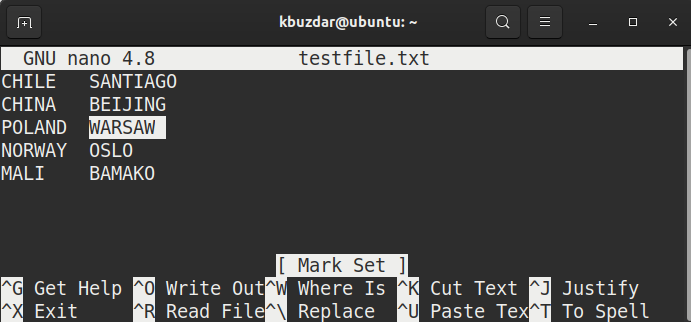
Pentru a copia textul marcat, folosiți comanda rapidă Ctrl+Shift+C.
Pentru a lipi textul copiat în shell, folosiți Ctrl+Shift+V.
Metoda 2: Utilizarea meniului clic-dreapta
Pentru a copia textul din editorul Nano și a-l lipi în shell, urmați pașii enumerați mai jos:
În primul rând, marcați textul în editorul Nano ținând apăsat butonul stâng al mouse-ului și trăgându-l spre dreapta sau spre stânga pentru a selecta textul.
Pentru a copia textul marcat, faceți clic dreapta pe text și selectați Copy din meniu.
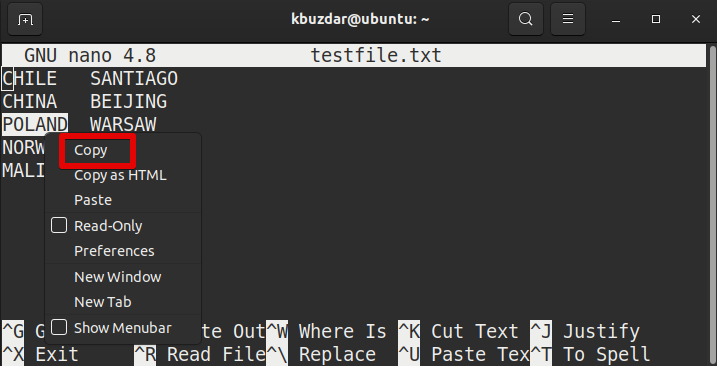
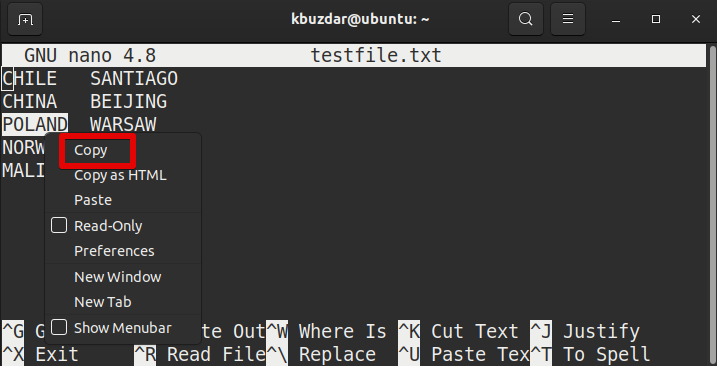
Pentru a lipi textul copiat în shell, din nou, faceți clic dreapta pe text și selectați Paste din meniu.
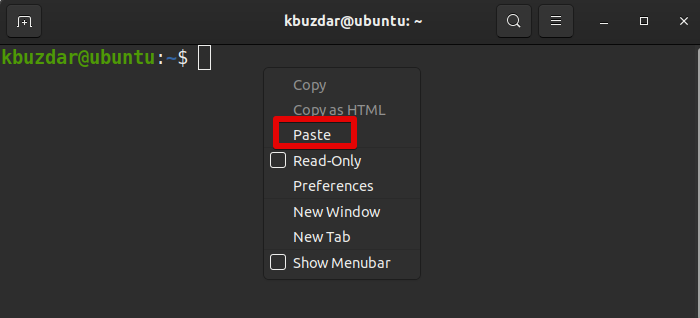
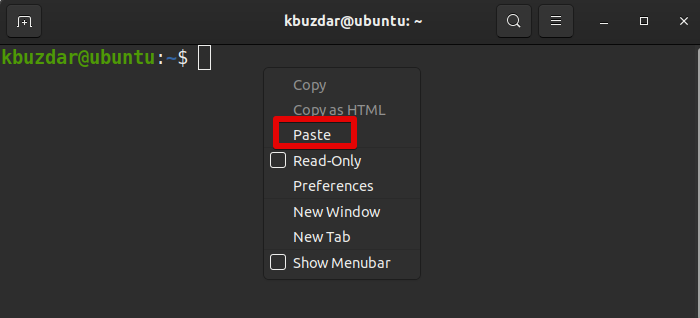
.